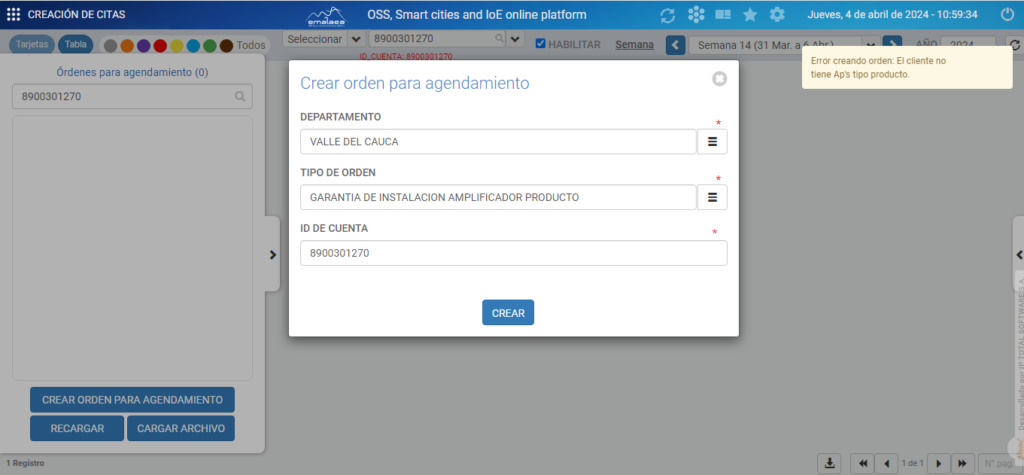En el panel órdenes para agendamiento seleccione la opción Crear orden para agendamiento.
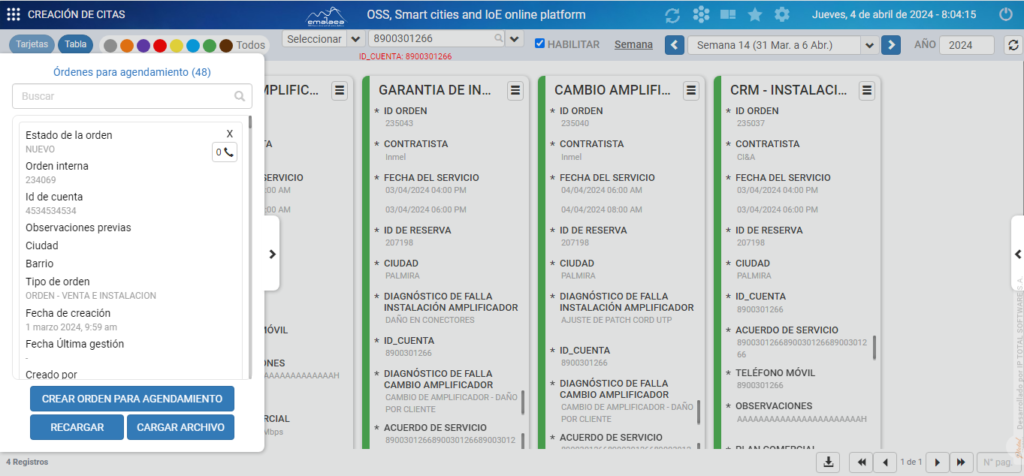
Seleccione el departamento,
El sistema despliega un panel para seleccionar el departamento.
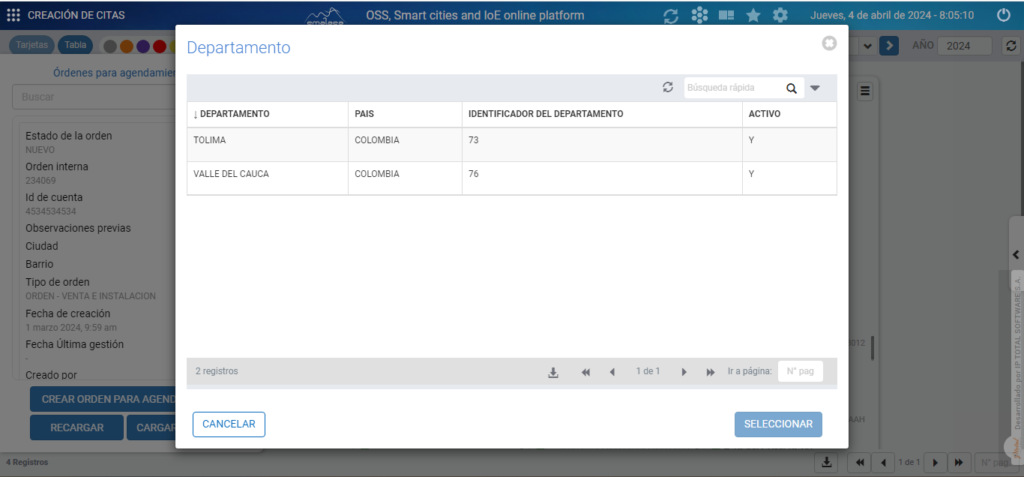
El sistema habilita la opción para seleccionar el tipo de orden a crear.
El sistema despliega un panel para seleccionar el tipo de orden a crear.

Una vez seleccionado el tipo de orden el sistema habilita el campo para diligenciar el id cuenta.

Diligencie el id cuenta y presione el botón Crear.
Nota: Para ordenes de tipo Instalación Traslado en el departamento “Valle del cauca” el id cuenta debe ser numérico de 10 dígitos, no existir en sistema o ser de un cliente en estado inactivo.
Nota: Para el departamento del “Tolima” para ordenes de tipo Instalación Traslado el id cuenta debe ser numérico máximo 6 dígitos y minino 1 digito, no existir en sistema o ser de un cliente en estado inactivo.
El sistema crea la orden, la agrega al panel de Órdenes para agendamiento (Panel izquierdo) y despliega un mensaje de éxito.
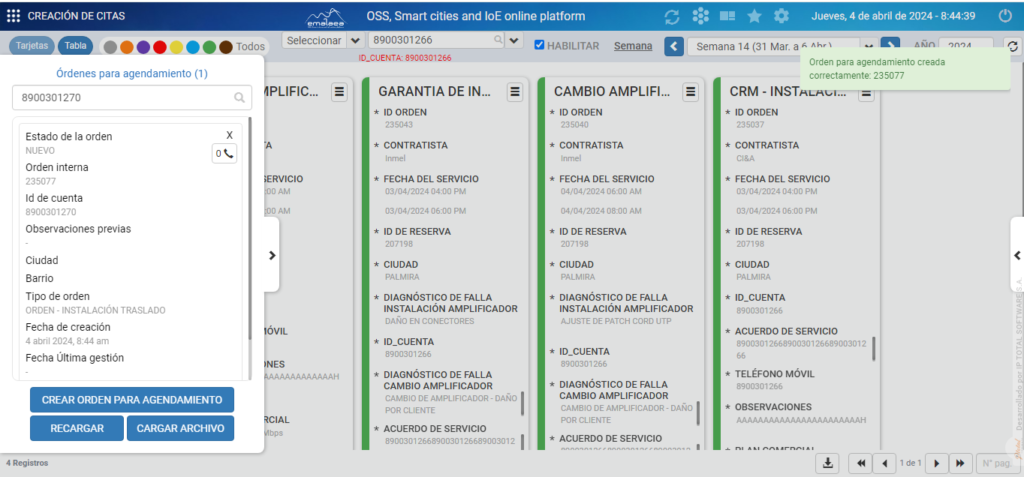
Dar clic sobre una tarjeta de la lista de órdenes para agendamiento.
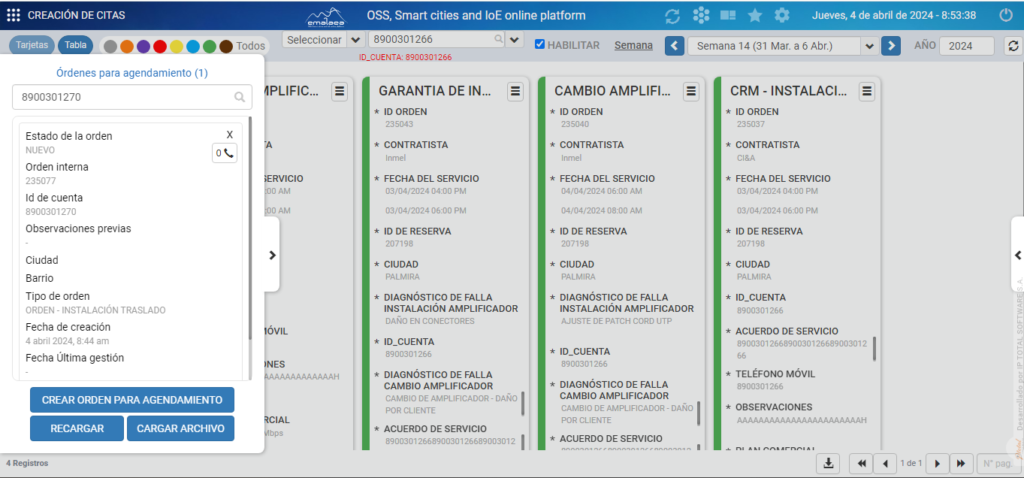
El sistema despliega un formulario con 5 pasos.
1) Dirección, se solicita la información de la dirección del cliente.
Nota: En caso de que el id cuenta ya haya tenido un servicio activo el sistema carga la información del cliente.
Nota: Para el departamento del “Tolima” el paso 2 solicita diligenciar un campo adicional “CENTRO POBLADO y BARRIO“.
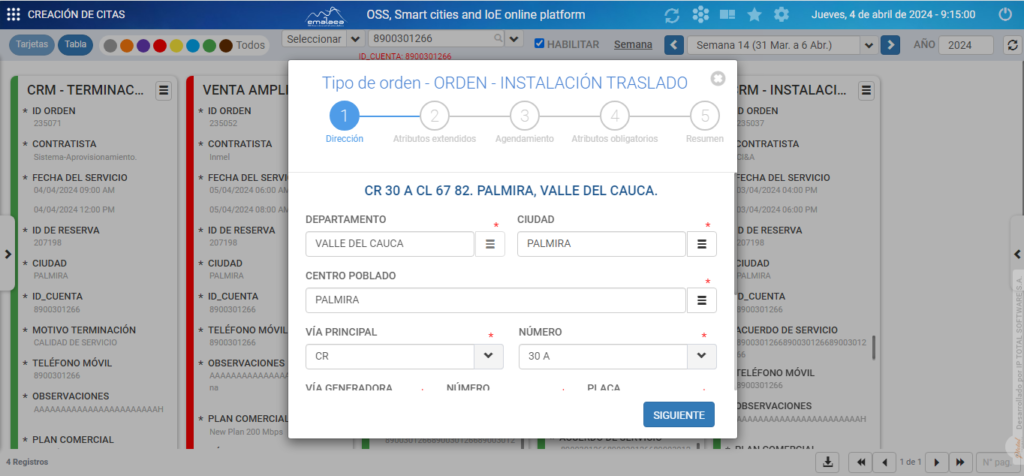
Diligencie la información solicitada y presione el botón Realizar reserva.
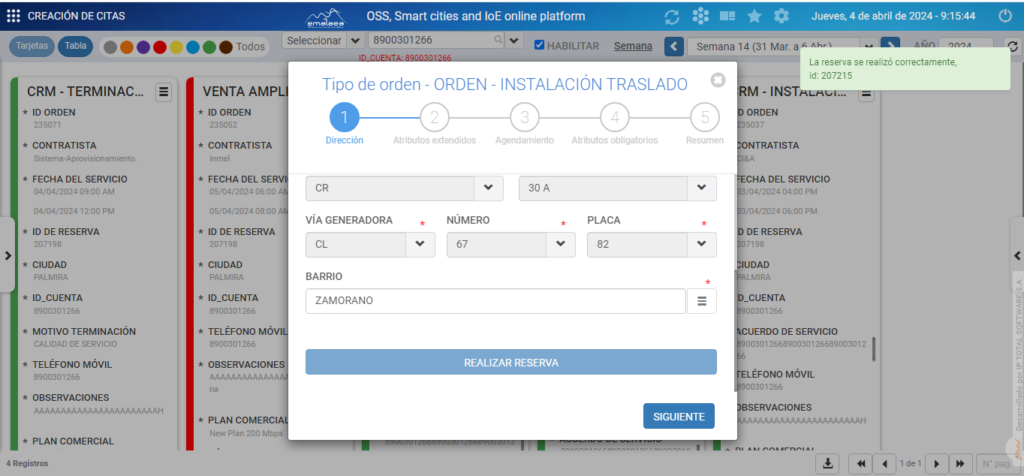
El sistema indica que la reserva se guardó exitosamente y se asigna un Id a la nueva reserva.
Para continuar, de clic sobre el botón Siguiente.
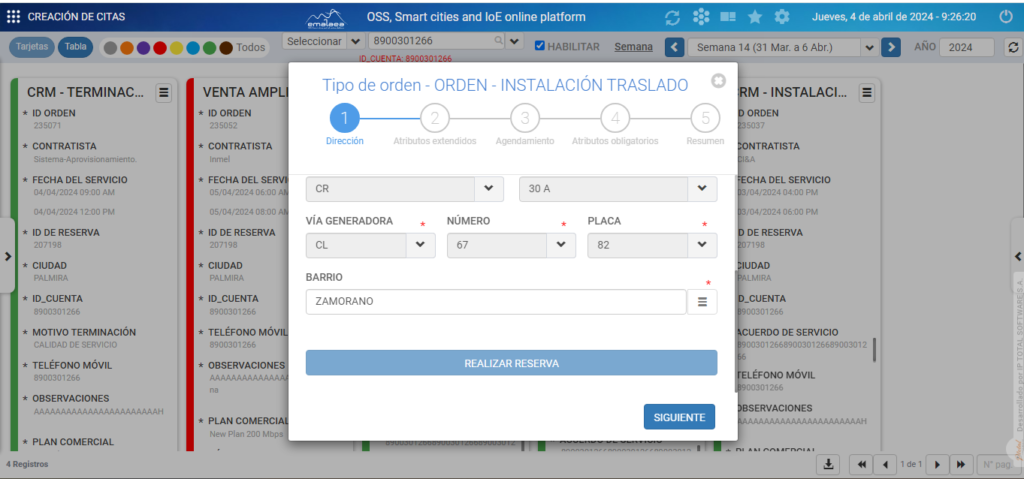
2) En el paso Atributos extendidos, el sistema despliega un formulario para diligenciar la información respectiva del cliente.
Nota: En caso de que el id cuenta ya haya tenido un servicio activo el sistema carga la información del cliente.
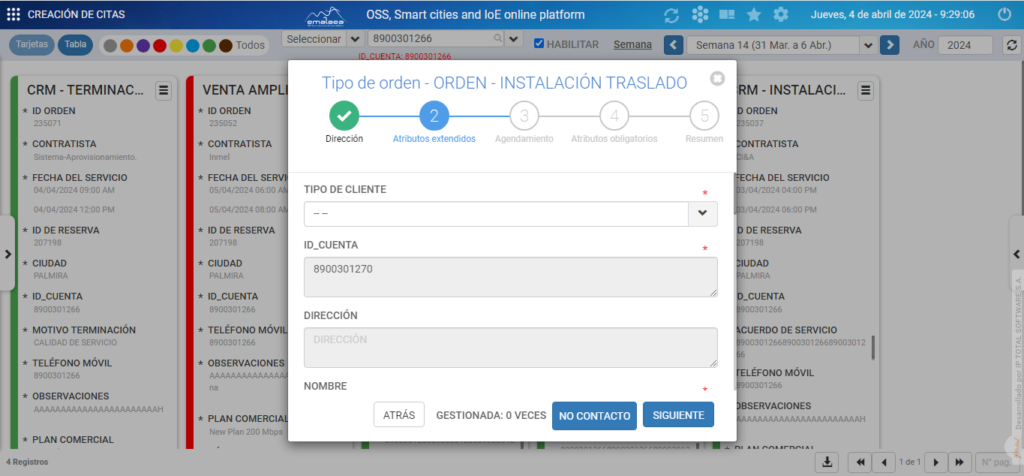
Una vez diligenciados los campos obligatorios y/o adicionales del formulario presione el botón Siguiente.
3) En el paso Agendamiento, presione el botón Filtrar para visualizar las franjas y contratistas disponibles para ejecutar la orden de acuerdo al día seleccionado.
Seleccione una zona horaria de la lista y presione el botón Siguiente.
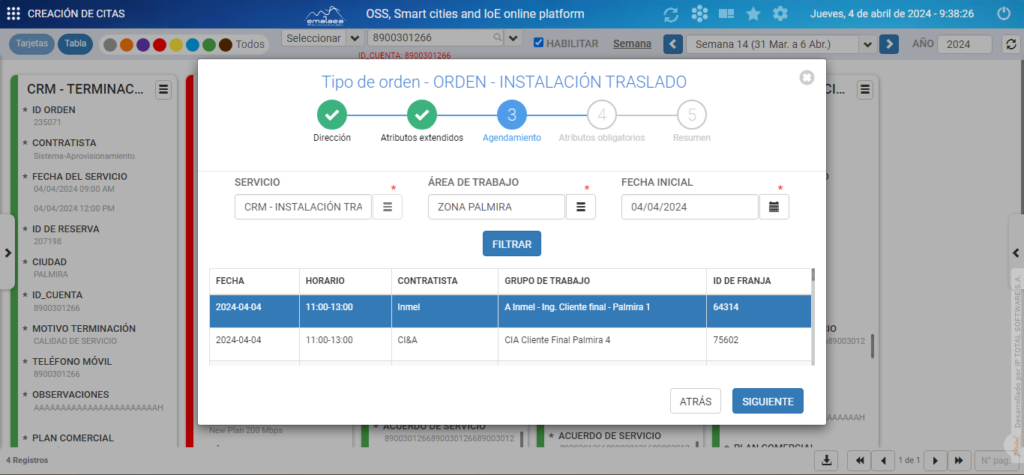
4) En el paso Atributos obligatorios el sistema desplega un formulario deshabilitado.
Nota: Los atributos se muestran dependiendo el tipo de orden y el departamento que se seleccione.
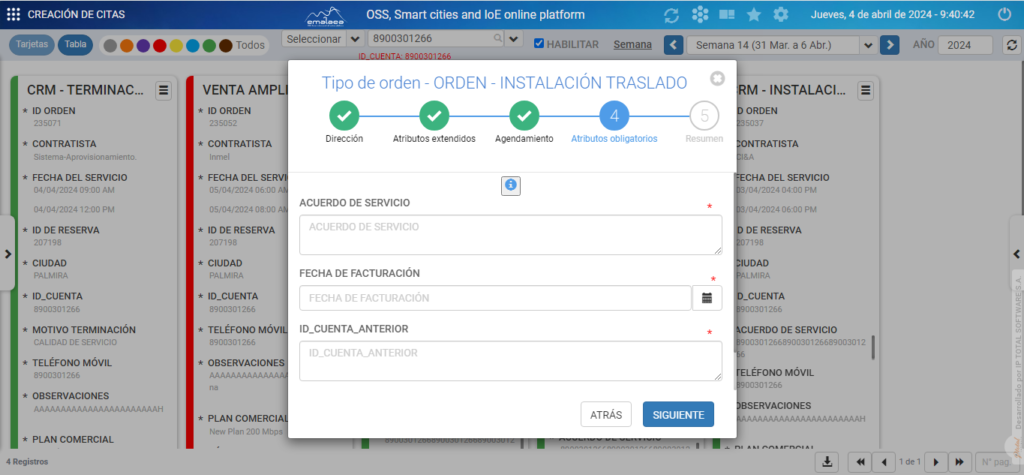
Luego dar clic sobre el botón Siguiente, el sistema muestra un mensaje de éxito.
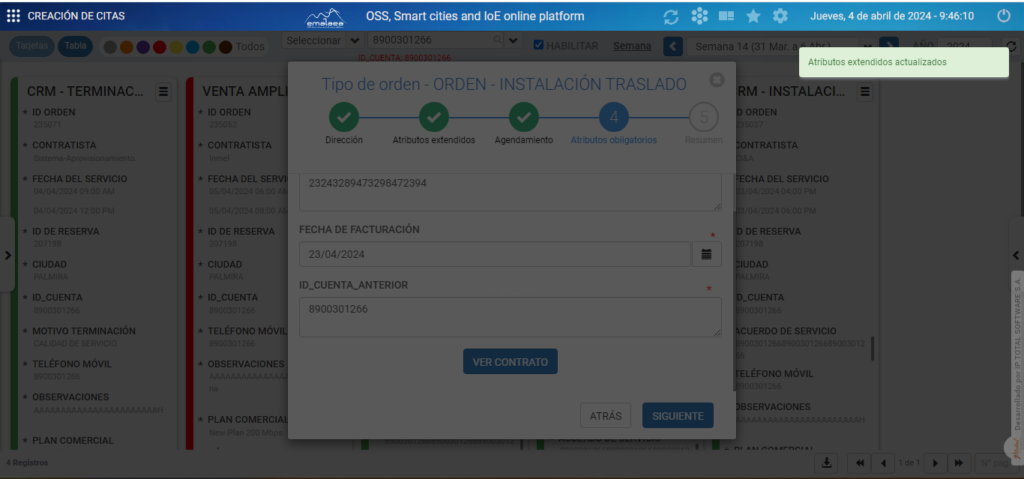
5) En el paso Resumen, el sistema muestra el detalle de la información diligenciada en los pasos anteriores.
Para terminar el proceso, presione el botón Finalizar.
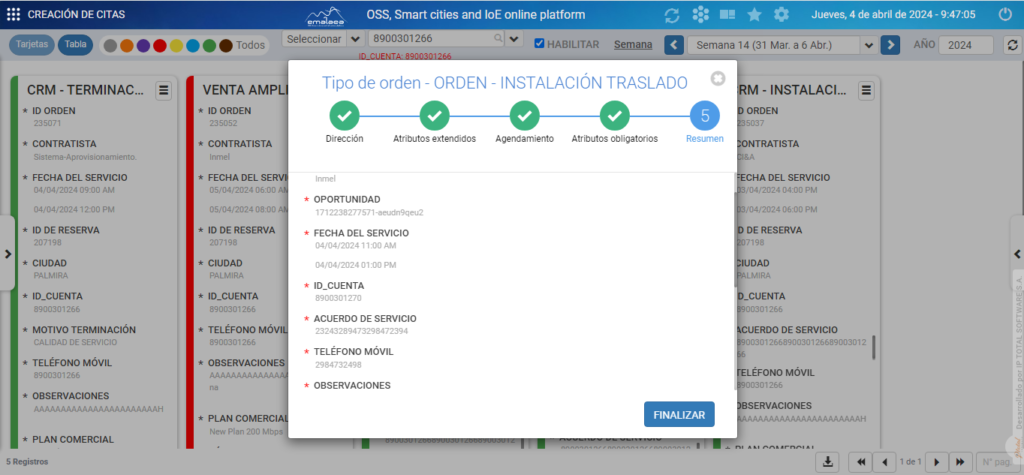
Una vez creada la cita el sistema muestra una tarjeta en la vista principal.
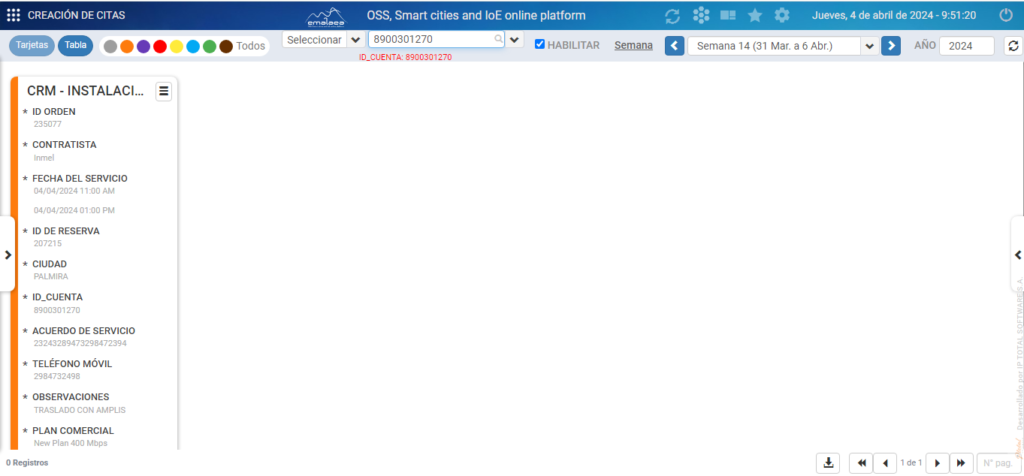
Para notificar la cita, de clic sobre la flecha ubicada en la parte derecha de la vista principal.
Ingrese la información del panel desplegado y presione el botón Filtrar.
El sistema lista el resultado de los criterios de búsqueda diligenciados.
Seleccione el registro correspondiente a la cita y presione el botón Notificar.
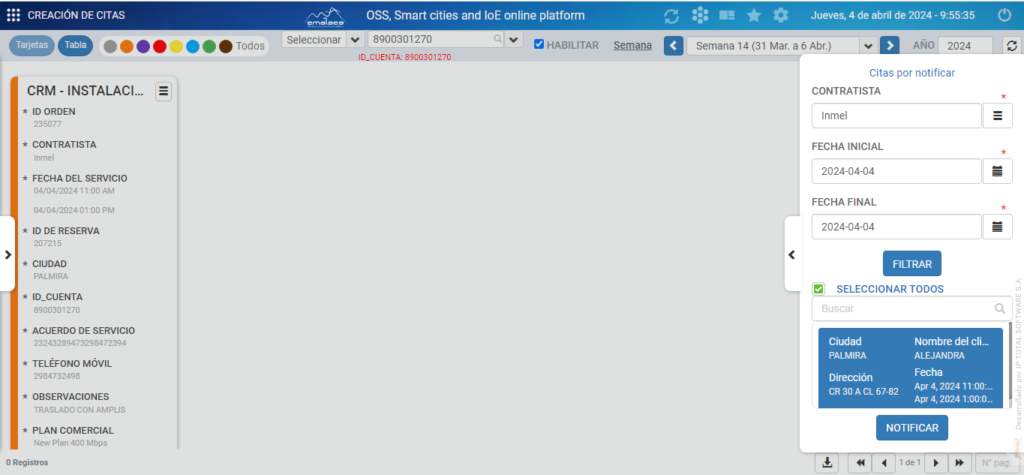
El sistema despliega un mensaje solicitando confirmación para llevar a cabo la operación.
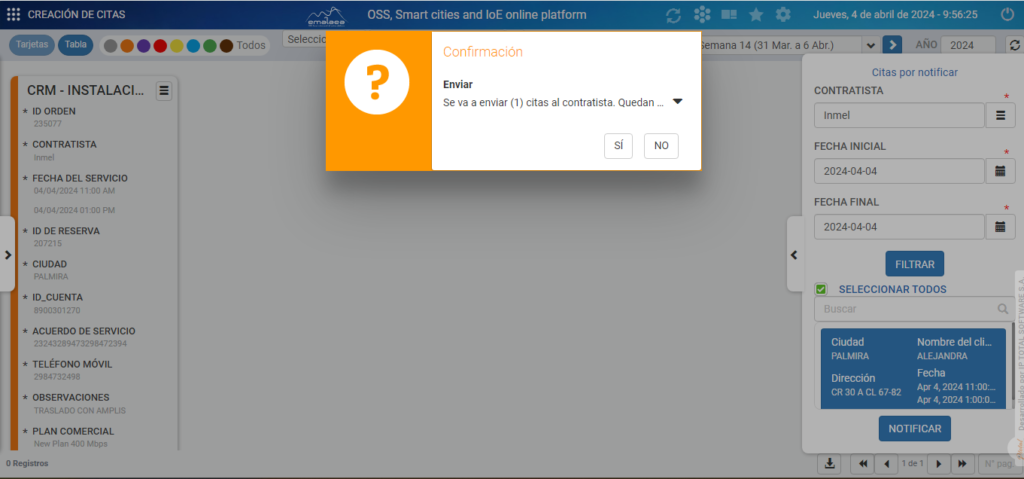
Seleccione la opción Si, el sistema envía notificación de la cita al responsable del grupo de trabajo del contratista, y muestra un mensaje de éxito.
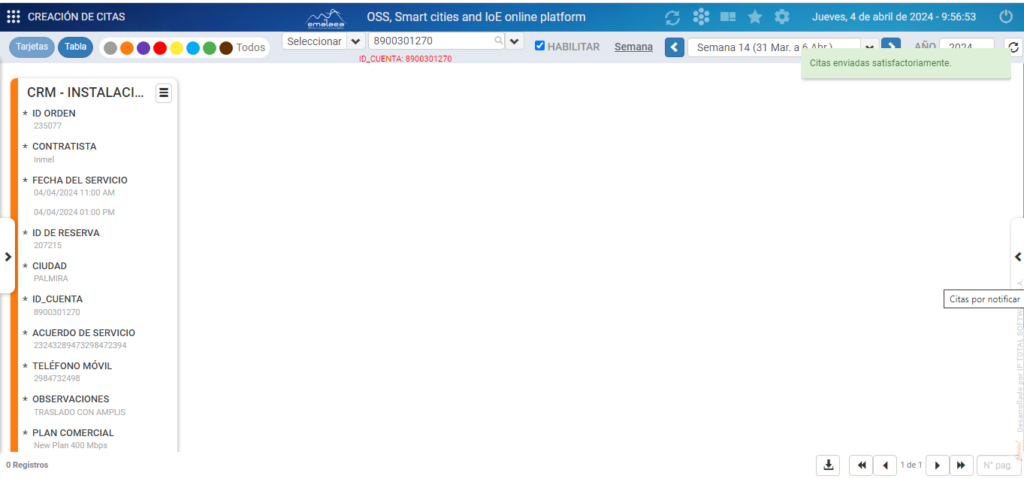
El sistema cambia el estado de orden a (Asignada al contratista).
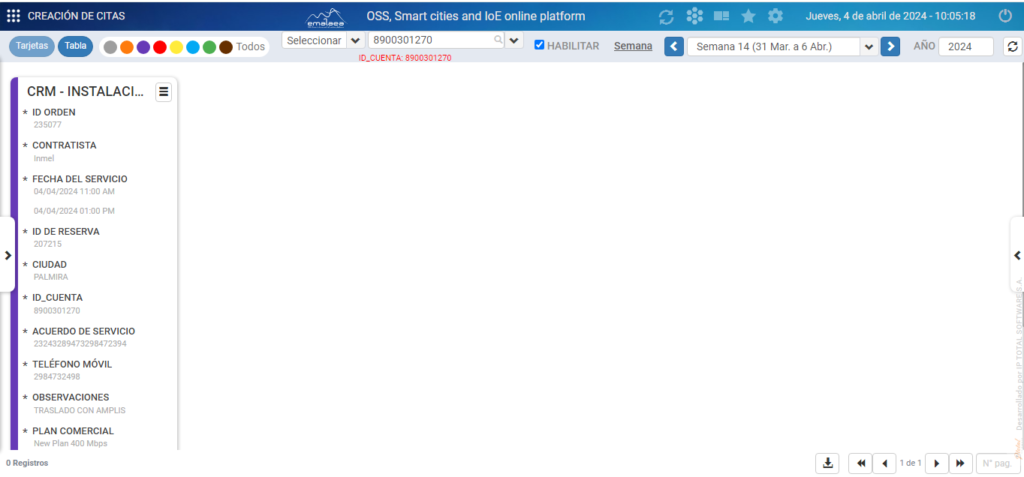
NOTA: El siguiente proceso es iniciar con el aprovisionamiento.
Una vez finalizado el proceso de aprovisionamiento el sistema automáticamente trasladara los amplificadores tipo producto al cliente nuevo.
Validaciones para las post ventas de garantías de amplificadores tipo producto.
CAMBIO AMPLIFICADOR GARANTIA PRODUCTO.
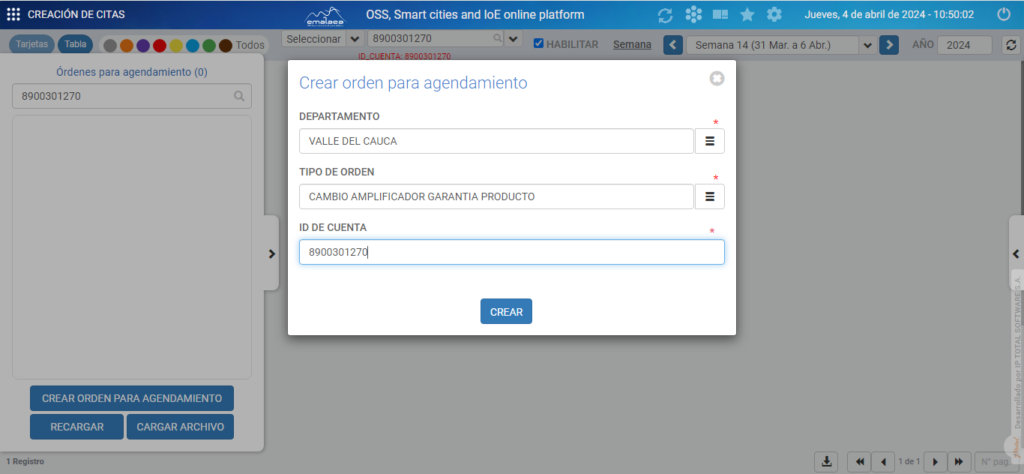
Si el cliente no tiene amplificadores tipo productos el sistema muestra el siguiente mensaje. “El cliente no tiene Ap’s tipo producto.”

Si al amplificador tipo producto se le vence la garantía, el sistema muestra el siguiente mensaje. “La garantía es máximo hasta la fecha 00/00/0000 .”
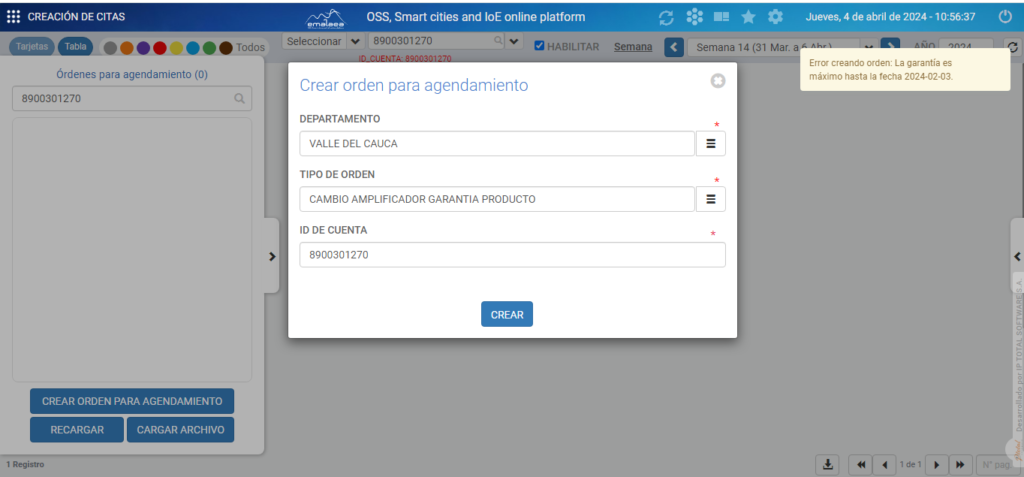
GARANTIA DE INSTALACION AMPLIFICADOR PRODUCTO.
Si al amplificador tipo producto se le vence la garantía, el sistema muestra el siguiente mensaje. “La garantía es máximo hasta la fecha 00/00/0000 .”

Si el cliente no tiene amplificadores tipo productos el sistema muestra el siguiente mensaje. “El cliente no tiene Ap’s tipo producto.”